Multisim仿真教程 (1)
模拟电子电路multisim仿真(很全-很好)【范本模板】
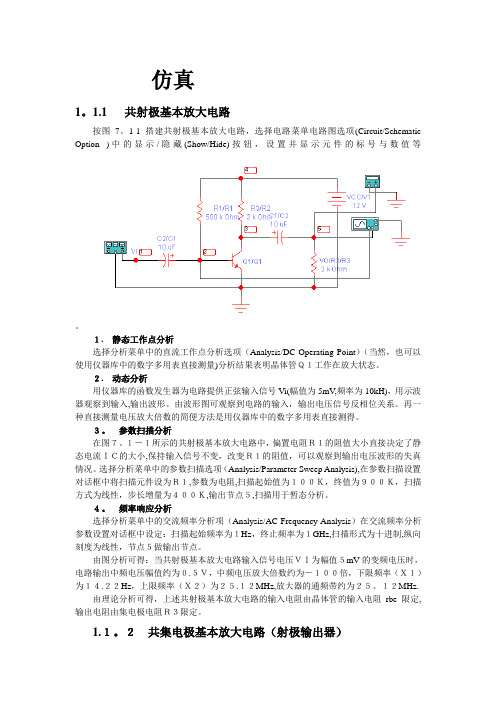
仿真1。
1.1 共射极基本放大电路按图7。
1-1搭建共射极基本放大电路,选择电路菜单电路图选项(Circuit/Schematic Option )中的显示/隐藏(Show/Hide)按钮,设置并显示元件的标号与数值等。
1.静态工作点分析选择分析菜单中的直流工作点分析选项(Analysis/DC Operating Point)(当然,也可以使用仪器库中的数字多用表直接测量)分析结果表明晶体管Q1工作在放大状态。
2.动态分析用仪器库的函数发生器为电路提供正弦输入信号Vi(幅值为5mV,频率为10kH),用示波器观察到输入,输出波形。
由波形图可观察到电路的输入,输出电压信号反相位关系。
再一种直接测量电压放大倍数的简便方法是用仪器库中的数字多用表直接测得。
3。
参数扫描分析在图7。
1-1所示的共射极基本放大电路中,偏置电阻R1的阻值大小直接决定了静态电流IC的大小,保持输入信号不变,改变R1的阻值,可以观察到输出电压波形的失真情况。
选择分析菜单中的参数扫描选项(Analysis/Parameter Sweep Analysis),在参数扫描设置对话框中将扫描元件设为R1,参数为电阻,扫描起始值为100K,终值为900K,扫描方式为线性,步长增量为400K,输出节点5,扫描用于暂态分析。
4。
频率响应分析选择分析菜单中的交流频率分析项(Analysis/AC Frequency Analysis)在交流频率分析参数设置对话框中设定:扫描起始频率为1Hz,终止频率为1GHz,扫描形式为十进制,纵向刻度为线性,节点5做输出节点。
由图分析可得:当共射极基本放大电路输入信号电压VI为幅值5mV的变频电压时,电路输出中频电压幅值约为0.5V,中频电压放大倍数约为-100倍,下限频率(X1)为14.22Hz,上限频率(X2)为25.12MHz,放大器的通频带约为25。
12MHz.由理论分析可得,上述共射极基本放大电路的输入电阻由晶体管的输入电阻rbe限定,输出电阻由集电极电阻R3限定。
模拟电路_Multisim软件仿真教程

第13章Multisim模拟电路仿真本章Multisim10电路仿真软件,本章节讲解使用Multisim进行模拟电路仿真的基本方法。
目录1. Multisim软件入门2. 二极管电路3. 基本放大电路4. 差分放大电路5. 负反馈放大电路6. 集成运放信号运算和处理电路7. 互补对称(OCL)功率放大电路8. 信号产生和转换电路9. 可调式三端集成直流稳压电源电路13.1 Multisim用户界面及基本操作13.1.1 Multisim用户界面在众多的EDA仿真软件中,Multisim软件界面友好、功能强大、易学易用,受到电类设计开发人员的青睐。
Multisim用软件方法虚拟电子元器件及仪器仪表,将元器件和仪器集合为一体,是原理图设计、电路测试的虚拟仿真软件。
Multisim来源于加拿大图像交互技术公司(Interactive Image Technologies,简称IIT公司)推出的以Windows为基础的仿真工具,原名EWB。
IIT公司于1988年推出一个用于电子电路仿真和设计的EDA工具软件Electronics Work Bench(电子工作台,简称EWB),以界面形象直观、操作方便、分析功能强大、易学易用而得到迅速推广使用。
1996年IIT推出了EWB5.0版本,在EWB5.x版本之后,从EWB6.0版本开始,IIT对EWB进行了较大变动,名称改为Multisim(多功能仿真软件)。
IIT后被美国国家仪器(NI,National Instruments)公司收购,软件更名为NI Multisim,Multisim经历了多个版本的升级,已经有Multisim2001、Multisim7、Multisim8、Multisim9 、Multisim10等版本,9版本之后增加了单片机和LabVIEW虚拟仪器的仿真和应用。
下面以Multisim10为例介绍其基本操作。
图13.1-1是Multisim10的用户界面,包括菜单栏、标准工具栏、主工具栏、虚拟仪器工具栏、元器件工具栏、仿真按钮、状态栏、电路图编辑区等组成部分。
multisim教程实验指导书第一章
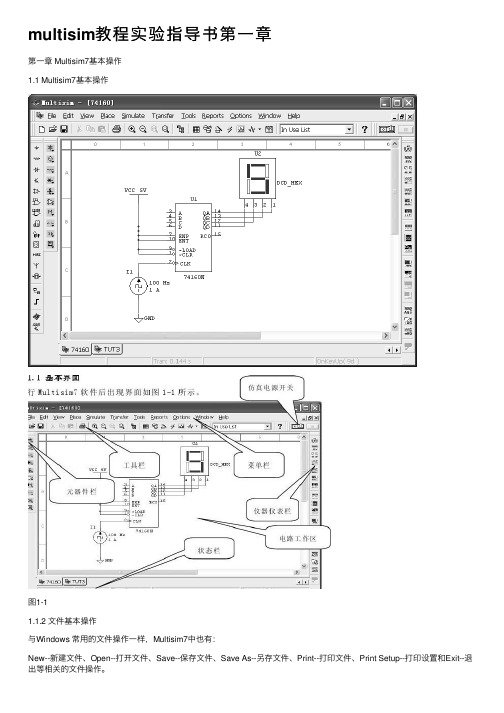
multisim教程实验指导书第⼀章第⼀章 Multisim7基本操作1.1 Multisim7基本操作图1-11.1.2 ⽂件基本操作与Windows 常⽤的⽂件操作⼀样,Multisim7中也有:New--新建⽂件、Open--打开⽂件、Save--保存⽂件、Save As--另存⽂件、Print--打印⽂件、Print Setup--打印设置和Exit--退出等相关的⽂件操作。
以上这些操作可以在菜单栏File ⼦菜单下选择命令,也可以应⽤快捷键或⼯具栏的图标进⾏快捷操作。
1.1.3 元器件基本操作常⽤的元器件编辑功能有:90 Clockwise--顺时针旋转90?、90 CounterCW--逆时针旋转90?、Flip Horizontal--⽔平翻转、Flip Vertical--垂直翻转、Component Properties--元件属性等。
这些操作可以在菜单栏Edit ⼦菜单下选择命令,或⽤Edit ⼦菜单右边显⽰的快捷键进⾏快捷操作,也可以选中元器件后右击⿏标选择相应命令。
例对三极管操作如图1-2所⽰:图1-21.1.4 ⽂本基本编辑对⽂字注释⽅式有两种:直接在电路⼯作区输⼊⽂字或者在⽂本描述框输⼊⽂字,两种操作⽅式有所不同。
1. 电路⼯作区输⼊⽂字单击Place / Text 命令或使⽤Ctrl+T 快捷操作,然后⽤⿏标单击需要输⼊⽂字的位置,输⼊需要的⽂字。
⽤⿏标指向⽂字块,单击⿏标右键,在弹出的菜单中选择Color 命令,选择需要的颜⾊。
双击⽂字块,可以随时修改输⼊的⽂字。
2. ⽂本描述框输⼊⽂字利⽤⽂本描述框输⼊⽂字不占⽤电路窗⼝,可以对电路的功能、实⽤说明等进⾏详细的说明,可以根据需要修改⽂字的⼤⼩和字体。
单击View/ Circuit Description Box 命令或使⽤快捷操作Ctrl+D ,打开电路⽂本描述框,如图1-3所⽰,在其中输⼊需要说明的⽂字,可以保存和打印输⼊的⽂本。
Multisim仿真教程及实例
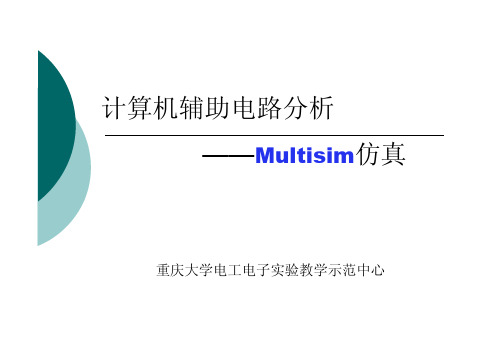
菜单系统工具栏设计工具栏仪器仪表工具栏电路图编辑窗口四、定制Multisim用户界面操作:设置菜单栏Option /Preferences中各属性选择元件的符号标准ANSI:美国标准DIN:欧洲标准。
元器件和背景的颜色一、电源库电源库中共有30个电源器件,分别是:●接地端●数字接地端● VCC电压源● VDD数字电压源●直流电压源●直流电流源●正弦交流电压源●正弦交流电流源●时钟电压源●调幅信号源●调频电压源●调频电流源● FSK信号源●电压控制正弦波电压源●电压控制方波电压源●电压控制三角波电压源●电压控制电压源●电压控制电流源●电流控制电压源●电流控制电流源●电流控制电压源●电流控制电流源●脉冲电压源●脉冲电流源图●指数电压源●指数电流源●分段线性电压源●分段线性电流源●压控分段电压源●受控单脉冲●多项式电源●非线性相关电源4、时钟电压源实质上是一个频率、占空比及幅度皆可调的方波发生器二、基本元件库●电阻●虚拟电阻●电容●虚拟电容●电解电容●上拉电容●电感●虚拟电感●电位器●虚拟电位器●可变电容●虚拟可变电容●可变电感●虚拟可变电感●开关●继电器●变压器●非线性变压器●磁芯●无芯线圈●连接器●插座●半导体电阻●半导体电容●封装电阻● SMT电阻● SMT电容● SMT电解电容● SMT电感现实元件虚拟元件“GeneralGeneral””页:元件的一般性资料,包括元件的名称、制造商、创建时间、制作者。
“SymbolSymbol””页:元件的符号。
“ModelModel””页:元件的模型,提供电路仿真时所需要的参数。
Footprint””页:元件封装,提供“Footprint给印制电路板设计的原件外形。
Electronic Parameters””页:“Electronic Parameters元件的电气参数,包括元件在实际使用中应该考虑的参数指标。
编辑电阻元件“User FieldsUser Fields””页:用户使用信息。
Multisim仿真-数电

表7.达1 相式转关换虚为拟逻仪器
辑图
最简表达式转换为逻辑图
7.2 逻辑函数的化简及转换
7.2.1 逻辑函数的化简
利用逻辑转换仪(Logic Converter):化简逻辑函数,得到 最小项表达式或最简表达式。
例:将逻辑函数 Y(A,B,C,D,E)=∑m(2,9,15,19,20,23,24,25,27,28)+d(5,6,16,31) 化简为最简与或表达式。
7.1 相关虚拟仪器
7.1.1 字信号发生器(Word Generator)
用于产生数字信号(最多32位),作为数字
信号源
字信号编 辑区
16 16
低
高
位
位
数据 触发端 准备端
•7.字1信相号关编辑虚区拟:按仪顺器序显示待输出的数字信号,可直接编
辑修改
• Controls选择区域:数字信号输出控制
Multisim电路仿真 快速入门
之数字电子技术
郭东亮 2010.5
内容
========★☆★○ 基础篇 ○★☆★======= 第1章 Multisim电路仿真软件简介 第2章 仿真基础Ⅰ(放置元件-电路图编辑-仿真-报告) 第3章 仿真基础Ⅱ(元器件库、虚拟仪器) 第4章 仿真基础Ⅲ(仿真分析方法)
Se7t:.1设相置数关字虚信号拟类仪型和器数量
Pre-set Patterns: 不改变字信号编辑区的数字信号 载入数字信号文件*.dp 存储数字信号 将字信号编辑区的数字信号清零 数字信号从初始地址至终了地址输出 数字信号从终了地址至初始地址输出 数字信号按右移方式输出 数字信号按左移方式输出
。
单击运行按钮,双击逻辑分析仪,测量 结果如图所示。
最详细最好的Multisim仿真教程
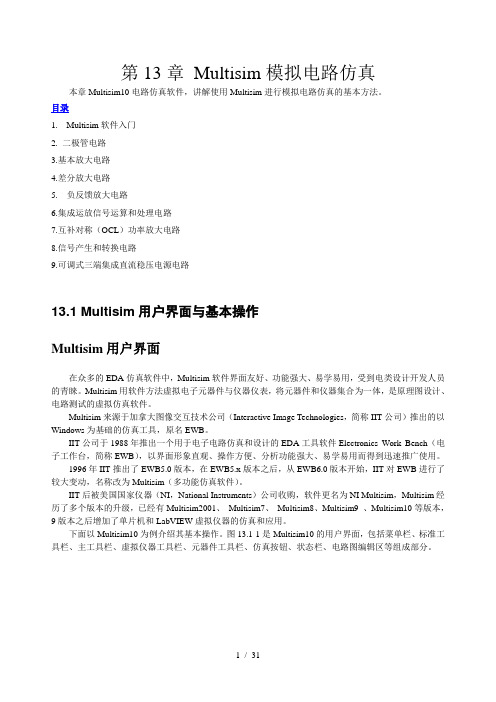
第13章Multisim模拟电路仿真本章Multisim10电路仿真软件,讲解使用Multisim进行模拟电路仿真的基本方法。
目录1. Multisim软件入门2. 二极管电路3.基本放大电路4.差分放大电路5. 负反馈放大电路6.集成运放信号运算和处理电路7.互补对称(OCL)功率放大电路8.信号产生和转换电路9.可调式三端集成直流稳压电源电路13.1 Multisim用户界面与基本操作Multisim用户界面在众多的EDA仿真软件中,Multisim软件界面友好、功能强大、易学易用,受到电类设计开发人员的青睐。
Multisim用软件方法虚拟电子元器件与仪器仪表,将元器件和仪器集合为一体,是原理图设计、电路测试的虚拟仿真软件。
Multisim来源于加拿大图像交互技术公司(Interactive Image Technologies,简称IIT公司)推出的以Windows为基础的仿真工具,原名EWB。
IIT公司于1988年推出一个用于电子电路仿真和设计的EDA工具软件Electronics Work Bench(电子工作台,简称EWB),以界面形象直观、操作方便、分析功能强大、易学易用而得到迅速推广使用。
1996年IIT推出了EWB5.0版本,在EWB5.x版本之后,从EWB6.0版本开始,IIT对EWB进行了较大变动,名称改为Multisim(多功能仿真软件)。
IIT后被美国国家仪器(NI,National Instruments)公司收购,软件更名为NI Multisim,Multisim经历了多个版本的升级,已经有Multisim2001、Multisim7、Multisim8、Multisim9 、Multisim10等版本,9版本之后增加了单片机和LabVIEW虚拟仪器的仿真和应用。
下面以Multisim10为例介绍其基本操作。
图13.1-1是Multisim10的用户界面,包括菜单栏、标准工具栏、主工具栏、虚拟仪器工具栏、元器件工具栏、仿真按钮、状态栏、电路图编辑区等组成部分。
Multisim电路仿真实验

仿真错误
遇到仿真错误时,首先 检查电路原理是否正确 ,然后检查元件库是否
完整。
界面显示问题
如果界面显示异常,可 以尝试调整软件设置或
重启软件。
导出问题
在导出电路图或仿真结 果时出现问题,检查文 件路径和格式是否正确
。
THANKS
分析实验结果,验证电路的功 能和性能是否符合预期。
如果实验结果不理想,需要对 电路进行调整和优化。
04
电路仿真实验分析
实验数据整理
1 2 3
实验数据整理
在Multisim中进行电路仿真实验后,需要将实验 数据导出并整理成表格或图表形式,以便后续分 析和处理。
数据格式
数据整理时需要确保数据的准确性和完整性,包 括电压、电流、电阻、电容、电感等参数,以及 仿真时间和波形图等。
数据存储
整理好的数据应妥善存储,以便后续查阅和引用。
数据分析与处理
数据分析
对整理好的实验数据进行深入分 析,包括参数变化趋势、波形图 特征等,以揭示电路的性能和特 性。
数据处理
根据分析结果,对数据进行必要 的处理,如计算平均值、求取标 准差等,以得出更准确的结论。
误差分析
分析实验数据中可能存在的误差 来源,如测量误差、电路元件误 差等,以提高实验的准确性和可 靠性。
Multisim软件
Multisim软件是进行电路仿真实验的核心工具,用户可以在软件中创建电路图、设置元件参数、 进行仿真实验等操作。
实验电路板
实验电路板是用来搭建实际电路的硬件设备,用户可以在上面放置电路元件、连接导线等,实现 电路的物理连接。
元件库
Multisim软件提供了丰富的元件库,用户可以从元件库中选择需要的元件,将其添加到电路图中 ,方便快捷地搭建电路。
Multisim-10的应用-数字电路仿真(1)

正脉冲幅值 负脉冲幅值 偏移电压 占空比 频率/周期 上升时间 下降时间 延时/延时率 有效占空比 替换
三种综合信号发生器
虚拟综合信号发生器
安捷伦信号发生器
LabView信号发生器
(3)获取仿真结果形式:
直流工作点
电路参数值
图形有数码和波形两种
谐波分析
数据以文字方式为主
(4)组合逻辑电路的分析与设计
已知函数表达式,逻辑转换仪可以直接给出逻辑图
任意门实现
与非门实现
组合逻辑电路逻辑测试-“总线”应用
BUS1 74LS138输入波形 BUS1 74LS148输出波形 BUS2 74LS148输出波形
在组合逻辑测试电路中,为了简化逻辑图,在图中设 立了BUS1、BUS2两个总线,将相关的测试点接入总 线,这样逻辑图中就减少了逻辑连线。总线上可以挂 接任意连接点。
对已知器件可以直接调用,再按照原理图搭建电路后再进行分析和设计; 对不熟悉的器件应该从帮助菜单或器件属性修改界面的“Info”选项进入,查找器件的功能和使用方法,参照图10-31,或查找其它相关资料。
(2)选择、设置合适的信号源
用信号源、振荡电路均可产生连续的数字信号,也可用 开关、或对信号源、振荡电路设置产生控制脉冲信号。频率、 占空比等动态参数设置对于仿真结果起很大的作用。
拖动前
拖动后
在空白处,快速点击鼠标左键两次就是节点; 用快捷键Ctrl+J,然后点击鼠标左键一次,也 可放置一节点; 用Ctrl+T,可以在空白处添加文字; 用Ctrl+T,可以打开元器件放置菜单; 用Ctrl+R,可旋转器件; 用Alt+X, 可依水平翻转器件; 用Alt+Y, 可以垂直翻转器件…
模拟电路Multisim软件仿真教程
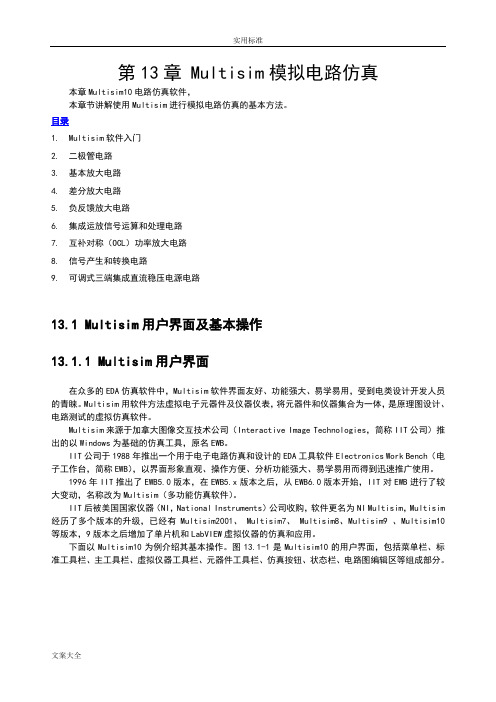
第13章 Multisim模拟电路仿真本章Multisim10电路仿真软件,本章节讲解使用Multisim进行模拟电路仿真的基本方法。
目录1. Multisim软件入门2. 二极管电路3. 基本放大电路4. 差分放大电路5. 负反馈放大电路6. 集成运放信号运算和处理电路7. 互补对称(OCL)功率放大电路8. 信号产生和转换电路9. 可调式三端集成直流稳压电源电路13.1 Multisim用户界面及基本操作13.1.1 Multisim用户界面在众多的EDA仿真软件中,Multisim软件界面友好、功能强大、易学易用,受到电类设计开发人员的青睐。
Multisim用软件方法虚拟电子元器件及仪器仪表,将元器件和仪器集合为一体,是原理图设计、电路测试的虚拟仿真软件。
Multisim来源于加拿大图像交互技术公司(Interactive Image Technologies,简称IIT公司)推出的以Windows为基础的仿真工具,原名EWB。
IIT公司于1988年推出一个用于电子电路仿真和设计的EDA工具软件Electronics Work Bench(电子工作台,简称EWB),以界面形象直观、操作方便、分析功能强大、易学易用而得到迅速推广使用。
1996年IIT推出了EWB5.0版本,在EWB5.x版本之后,从EWB6.0版本开始,IIT对EWB进行了较大变动,名称改为Multisim(多功能仿真软件)。
IIT后被美国国家仪器(NI,National Instruments)公司收购,软件更名为NI Multisim,Multisim 经历了多个版本的升级,已经有Multisim2001、 Multisim7、 Multisim8、Multisim9 、Multisim10等版本,9版本之后增加了单片机和LabVIEW虚拟仪器的仿真和应用。
下面以Multisim10为例介绍其基本操作。
图13.1-1是Multisim10的用户界面,包括菜单栏、标准工具栏、主工具栏、虚拟仪器工具栏、元器件工具栏、仿真按钮、状态栏、电路图编辑区等组成部分。
Multisim仿真教程及实例

四、定制Multisim用户界面
操作: 设置菜单栏Option /Preferences 中各属性
选择元件的符号标准 ANSI:美国标准 DIN:欧洲标准。
选择元件、节点及 连接线上所要显示 的说明文字等
设置电路编辑窗口 元器件和背景的颜色
设置元件的识别、参数值 与属性、节点序号、引脚 名称和原理图文本等文字 的属性设置
● 脉冲电压源
● 脉冲电流源图
● 指数电压源
● 指数电流源
● 分段线性电压源 ● 分段线性电流源
● 压控分段电压源 ● 受控单脉冲
● 多项式电源
● 非线性相关电源
1、接地端
利用Multisim创建电路时必须接“地”
设置分析类型 设置显示状态 设置电压幅值
设置标号
设置故障
2、直流电压源
3、交流电压源
设置最大值 设置有效值
设置频率 设置初相位
4、时钟电压源
实质上是一个频率、占空比及幅度皆可调的方波发生器
5、受控源
1)VCVS
2)VCCS
3)CCVS
4)CCCS
二、基本元件库
● 电阻 ● 电容 ● 电解电容 ● 电感 ● 电位器 ● 可变电容 ● 可变电感 ● 开关 ● 变压器 ● 磁芯 ● 连接器 ● 半导体电阻 ● 封装电阻 ● SMT电容 ● SMT电感
� Multisim意为“万能仿真 ”
一、主要功能
直流工作点分析 交流分析 暂态分析 傅立叶分析 噪声分析 失真分析 直流扫描 灵敏度分析
参数扫描 温度扫描 零-极点分析 传输函数分析 最坏情况分析
……
二、主要特点
� 仿真的手段切合实际,选用的元器件和测量仪器与实 际情况非常接近;并且界面可视、直观。
Multisim教程

在图2-8中点击Component Bin(部件箱)选项,屏幕弹出对话框,在Symbol standard区设置元器件符号标准,其中有DIN和ANSI两种标准。选择不同的符号标准,在元器件库中以不同的符号表示,其中DIN标准比较接近我国国标符号。
5.自动备份设置
在图2-8中单击Miscellaneous选项卡,选中Auto backup可以设置自动备份时间。
⑧指定完程序组后,单击【Next】按钮,系统开始复制文件,文件复制完毕,系统弹出信息对话框,提示要在15日内与供应商联系提供软件的释放密码,用于解除软件的15日限制。
⑨单击【确认】按钮后,屏幕弹出安装结束对话框,单击【Finish】按钮结束安装。
完成软件安装后,进入multiSIM 2001,屏幕弹出图1-7所示的对话框,记住Signature(本机标记码)中的内容和序列号,登陆公司网站进行在线注册,用户将在24小时内在注册的电子油箱中收到Release Code(授权确认码)。
multiSIM 2001提供有实际元器件和理想元器件,实际元器件是具有实际标称值或型号的元器件,一般提供有元件封装;理想元器件用户可随意定义其数值或型号。
理想元器件和实际元器件在打开的部件箱中以不同的颜色显示,前者默认为绿色。
绘制仿真电路
进行电路仿真实验前必须先搭接好线路,仿真电路的建立主要包括以下几个过程。
详细内容:
单击任务栏上“开始”→“程序”→“multiSIM 2001程序组”→
“multiSIM2001”,进入multiSIM 2001主窗口,如图2-1所示。
图2-1 为multiSIM 2001主窗口,图中为一个由电阻、电容、三极管等元件组成的单管放大电路,使用的测试仪器为双踪示波器,其中双踪示波器上显示了当前的分析结果,从图中可以看出要绘制一个完整的电路必须使用到元件、节点、连线等。
multisim使用教程
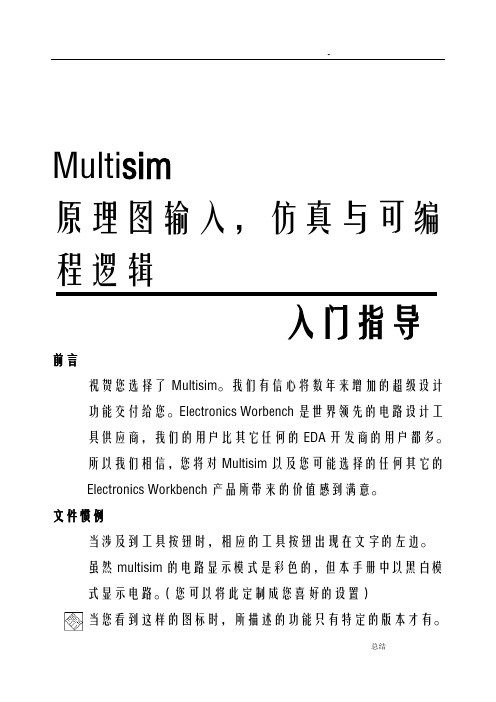
Multi sim原理图输入,仿真与可编程逻辑入门指导前言祝贺您选择了Multisim。
我们有信心将数年来增加的超级设计功能交付给您。
Electronics Worbench是世界领先的电路设计工具供应商,我们的用户比其它任何的EDA开发商的用户都多。
所以我们相信,您将对Multisim以及您可能选择的任何其它的Electronics Workbench产品所带来的价值感到满意。
文件惯例当涉及到工具按钮时,相应的工具按钮出现在文字的左边。
虽然multisim的电路显示模式是彩色的,但本手册中以黑白模式显示电路。
(您可以将此定制成您喜好的设置)当您看到这样的图标时,所描述的功能只有特定的版本才有。
用户可以购买相应的附加模块。
Multisim 用Menu/Item表示菜单命令。
例如,File/Open表示在File菜单中选择Open命令。
本手册用箭头(➢)表示程序信息。
Multisim文件系列Multisim文件包括“Multisim入门指导”、“User Guide”和在线帮助。
所有的用户都会收到这两本手册的PDF版本。
用户还会收到所购买Multisim版本的印刷版手册。
入门指导“入门指导”向您介绍Multisim界面,并指导您学习电路设计(circuit)、仿真(similation)、分析(analysis)和报告(reporting)。
User Guide“User Guide”详细介绍了Multisim的各项功能,它是基于电路设计层次进行组织的,详细地描述了Multisim的各个方面。
在线帮助Multisim提供在线帮助文件系统以支持您使用,选择Help/Multisim Manua l可显示详细描述Multisim程序的文件,或者选择Help/Multisim Help显示包含参考资料(来自于印刷版的附录)的帮助文件,比如对Multisim所提供元器件的详细介绍。
所有的帮助文件窗口都是标准窗口,并提供内容列表与索引。
Multisim模拟电子技术仿真实验

Multisim模拟电子技术仿真实验Multisim是一款著名的电子电路仿真软件,广泛用于电子工程师和学生进行电子电路的设计和验证。
通过Multisim,用户可以方便地搭建电路并进行仿真,实现理论与实际的结合。
本文将介绍Multisim的基本操作和常见的电子技术仿真实验。
一、Multisim基本操作1. 下载与安装首先,需要从官方网站上下载Multisim软件,并按照提示完成安装。
安装完成后,打开软件即可开始使用。
2. 绘制电路图在Multisim软件中,用户可以通过拖拽组件来绘制电路图。
不同的电子组件如电阻、电容、二极管等都可以在Multisim软件中找到并加入电路图中。
用户只需将组件拖放到绘图区域即可。
3. 连接元件在绘制电路图时,还需要连接各个元件。
通过点击元件的引脚,然后拖动鼠标连接到其他元件的引脚上,即可建立连接线。
4. 设置元件的属性在建立电路连接后,还需要设置各个元件的属性。
比如,电阻的阻值、电容的容值等等。
用户可以双击元件,进入属性设置界面,对元件进行参数调整。
5. 添加仪器和测量在Multisim中,用户还可以添加各种仪器和测量设备,如示波器、函数发生器等。
这样可以帮助我们对电路进行更加深入的分析和测试。
二、常见的电子技术仿真实验1. RC电路响应实验RC电路响应实验是电子电路实验中最基础的实验之一。
它用于研究RC电路对输入信号的响应情况。
通过在Multisim中搭建RC电路,可以模拟分析电路的充放电过程,并观察输出电压对时间的响应曲线。
2. 放大器设计实验放大器是电子电路中常见的功能电路之一。
通过在Multisim中搭建放大器电路,可以模拟放大器的工作过程,并对放大器的增益、频率等特性进行分析和调整。
这对于学习和理解放大器的原理和工作方式非常有帮助。
3. 数字电路实验数字电路是现代电子技术中不可或缺的一部分。
通过在Multisim中搭建数字电路,可以模拟数字电路的逻辑运算、时序控制等功能,并对电路的工作波形进行分析和优化。
Multisim仿真教程[1]
![Multisim仿真教程[1]](https://img.taocdn.com/s3/m/ed96b0303968011ca30091af.png)
——Multisim仿真
WinTSD Inc.
WinTSD Inc.
Multisim 基础
Electronics Workbench (EWB)是加拿大IIT公
司于八十年代末、九十年代初推出的用于电路仿真与 设计的EDA软件,又称为“虚拟电子工作台”。
WinTSD Inc. 4)CCCS
二、基本元件库
● 电阻 ● 电容 ● 电解电容 ● 电感 ● 电位器 ● 可变电容 ● 可变电感 ● 开关 ● 变压器 ● 磁芯 ● 连接器 ● 半导体电阻 ● 封装电阻 ● SMT电容 ● SMT电感 ● 虚拟电阻 ● 虚拟电容 ● 上拉电容 ● 虚拟电感 ● 虚拟电位器 ● 虚拟可变电容 ● 虚拟可变电感 ● 继电器 ● 非线性变压器 ● 无芯线圈 ● 插座 ● 半导体电容 ● SMT电阻 ● SMT电解电容
二极管库(Diodes Components)
晶体管库(Transistors Components) 模拟元件库(Analog Components) TTL元件库(TTL) CMOS元件库(CMOS)
Multisim 元件库
其他数字元件库(Misc Digital Components) 混合芯片库(Mixed Components) 指示器件库(Indicators Components) 其他器件库(Misc Components) 控制器件库(Control Components) 射频器件库(RF Components)
●“T1”、“T2”分别表示两个游标的位置,即信号出 现的时间; ●“VA1”、“VB1”和“VA2”、“VB2”分别表示两 个游标所测得的A通道和B通道信号在测量位置具有的 幅值。
multisim仿真教程

在众多eda 模拟软体中,multisim 软件界面友好,功能强大,易学易用,深受电气设计人员和开发人员的青睐。
Multisim 是基于windows 平台的仿真工具,前身为ewb,由加拿大交互图像技术公司(iit)于1988年推出。
1996年,iit 公司推出了一款电子设计自动化工具软件电子工作台(ewb) ,用于电子电路仿真和设计,该软件界面直观、操作方便、分析功能强大、易学易用。
在ewb5.x 和ewb6.0之后,它对ewb 做了很大的改动,改名为multisim.iit,后被ni (national instruments)收购,软件更名为ni multisim。
在第9版之后,对multisim2001、multisim7、multisim8、multisim9、multisim10等多个版本进行了升级,并介绍了单片机和虚拟仪器的仿真和应用。
包括菜单栏、标准工具栏、主工具栏、虚拟仪器工具栏、组件工具栏、模拟按钮、状态栏、电路图编辑区和其他组件。
图13.1-1 multisim10用户界面菜单栏类似于windows 应用程序,如图13.1-2所示。
图13.1-2 multisim 菜单baramong 他们,全球偏好和表属性下的选项菜单可以个性化的界面设置,和multisim10提供了两套电子元件符号标准: ansi: 美国国家标准协会,美国标准,这是默认的标准。
本章采用了默认设置。
德国国家标准协会,欧洲标准,符合中国标准。
工具栏是标准的windows 应用程序样式。
标准工具栏: 视图工具栏: 图13.1-3显示主工具栏和按钮的名称,图13.1-4显示组件工具栏和按钮的名称,图13.1-5显示虚拟仪器工具栏和仪器的名称。
图13.1-3 multisim10主工具图13.1-4 multisimcomponent 工具图13.1-5 multisim10虚拟仪器工具项目经理位于multisim10工作界面的左半部分,电路以分层形式显示,主要用于显示分层电路。
Multisim仿真基础篇-1

Multisim电路仿真
前言
EDA(Electronic Design Automation, 电子设计自动化)技术集计算机技术、电子技术、 信号处理技术于一体,是现代电子工程领域的 一门新技术
EDA技术极大地推动了电子工业的发展,是现 代电子工业不可缺少的一项技术
前言
IIT公司从EWB6.0版本开始,将专用于电路仿真与 设计模块更名为MultiSim,大大增强了软件的仿真 测试和分析功能,大大扩充了元件库中的仿真元件数 量,使仿真设计更精确、可靠。
Multisim意为“万能仿真 ”
1.1 历史和现状
Multisim系列软件的组成: Multisim: 电路仿真设计模块 Ultiboard:PCB设计软件 Ultiroute: 布线引擎 Commsim:通信电路分析与设计模块
建作看 器 仿 析 B 修 告 置 能
保
件真
软改
存
节
件
文
点
数
件
导
据
线
传
送
File- 文件
该菜单命令主要用于管理电路文 件,如打开、存盘、打印和退出等。 单击主菜单栏的File按钮,弹出下拉 菜单:
New : 创建一个新电路。 Open… :打开一个电路文件。 Close :关闭当前电路窗口的文件。 Save : 保存当前电路窗口文件。 Save As … 当前电路文件换名保存。 New Project 新建一个工程文件。 Open Project 打开一个工程文件。
http://
1.5 操作界面
以Multisim10(教育版)为例
Multisim10用户界面
标准工 具栏
元器件工具栏 菜单栏 主工具栏 仿真开关
multisim仿真教程
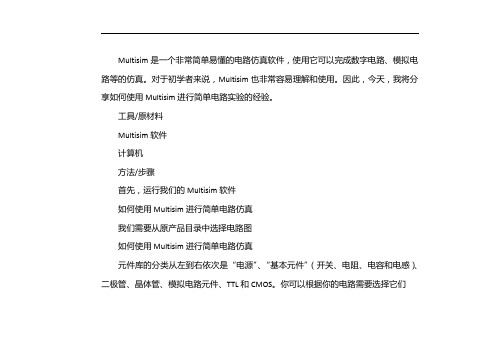
Multisim是一个非常简单易懂的电路仿真软件,使用它可以完成数字电路、模拟电路等的仿真。
对于初学者来说,Multisim也非常容易理解和使用。
因此,今天,我将分享如何使用Multisim进行简单电路实验的经验。
工具/原材料
Multisim软件
计算机
方法/步骤
首先,运行我们的Multisim软件
如何使用Multisim进行简单电路仿真
我们需要从原产品目录中选择电路图
如何使用Multisim进行简单电路仿真
元件库的分类从左到右依次是“电源”、“基本元件”(开关、电阻、电容和电感)、二极管、晶体管、模拟电路元件、TTL和CMOS。
你可以根据你的电路需要选择它们
如何使用Multisim进行简单电路仿真
绘制电路图后,可以单击工具栏中的“运行”按钮来运行模拟
如何使用Multisim进行简单电路仿真
在操作过程中,我们可以点击开关来控制开关的开关
如何使用Multisim进行简单电路仿真
当我们想完成模拟实验时,只需点击停止按钮
如何使用Multisim进行简单电路仿真
此外,如果您的电路需要通用仪表、示波器和其他测量仪器,您可以从右侧的测量工具栏中进行选择。
如何使用Multisim进行简单电路仿真
要保存仿真电路图时,可以单击“文件”菜单并选择“保存”项。
如何使用Multisim进行简单电路仿真
九
然后,只需选择要保存的路径并单击“确定”按钮。
如何使用Multisim进行简单电路仿真。
multisim仿真教程 案例模拟

SPICE / MultiSim 教程1.引言蜂窝电话和计算机只能算是当今复杂电子系统的两个典型示例。
这种设备通常包含了数百万个电路组件,普通的重复试验并不能保证最终产品的有效性。
所以,设计人员在制造之前经常需要使用电路模拟器来验证电路的性能。
目前常用的组件级电路仿真器称为SPICE(带有集成电路重点的仿真程序),它是在1970年代由佩德森教授在加利福尼亚大学伯克利分校开发的。
市场上有许多不同版本的SPICE,它们的主要区别在于用户界面,但内部结构与早期的 Berkeley SPICE没有太大区别。
本教程主要介绍SPICE的MultiSim 版本。
用MultiSim模拟电路主要涉及两个步骤:(1)输入电路原理图(使用MultiSim的图形用户界面)。
(2)选择分析类型并运行模拟。
2.该教程组成1.引言2.组成I MultiSim中的基本电路仿真技术3.MultiSim 环境4.示例电路图5.模拟与结果演示II MultiSim中电路仿真的替代形式.6.模拟仪器7.使用面包板8.结论注意事项:•在运行电路前,你应该熟悉你所模拟电路的原理•I在本文档中,黑体字表示您在计算机上执行的操作。
示例:单击菜单项。
3.MultiSim 环境1.第一步登录Multisin系统,也可以远程登录.2.登录后, 双击界面中图标. 如果出现窗口 “Evaluation License” , 单击Evaluation 按钮. MultiSim 完成登录,你会看到图 1界面. 这是 “Capture andSimulate” 捕捉与模拟环境,因为您通过在MultiSim中进行绘制来“捕获”原理图,然后对其进行“仿真”图1还显示了MultiSim工作区的不同部分; 您的MultiSim窗口中工具栏的位置可能不同图 1 MultiSim工作区中重要的功能键如果您没有看到上面显示的工具栏,请单击“View”菜单,然后转到“toolbars”工具栏。
- 1、下载文档前请自行甄别文档内容的完整性,平台不提供额外的编辑、内容补充、找答案等附加服务。
- 2、"仅部分预览"的文档,不可在线预览部分如存在完整性等问题,可反馈申请退款(可完整预览的文档不适用该条件!)。
- 3、如文档侵犯您的权益,请联系客服反馈,我们会尽快为您处理(人工客服工作时间:9:00-18:30)。
放置信号源: 鼠标单击仪 表工具栏中 函数信号发 生器按钮, 移动鼠标将 其放在电路 图中。 放置示波器: 方法同上。
放置元器件和仪表
信号发生器设置
双击函数信号发生器图 标弹出参数设置对话框;
鼠标点击修改相应的参 数:
• 本例:选择幅值5mVp, 频率1kHz的正弦波。
连线和进一步调整
调整位置:选定元件,移动至合适位置;
仿真数据分析
菜单“仿真/分析”
直流工作点 交流分析 瞬态分析 …….
直流工作点分析
进入直流工作 点分析窗口 选择需要分析 的项目
网络各结点 电压 各元器件工 作电流 等等…… 可以根据需 要添加表达 式
点击“仿真” 按钮
直流工作点分析
保存结果 用于后期 处理 黑白背景 切换
仿 真 分 析 结 果
测 量 探 针虚
电 流 探 针
拟 仪 器
LabVIEW
仪 器
NI ELVISmx
操作界面
项目管理器
位于基本工作界面的左半部分
电路以分层的形式展示,主要
用于层次电路的显示
层级(Hierarchy):对不同电
路的分层显示,单击“新建”按 钮将生成Circuit2电路
可见度(Visibility):设置是
仿真结果
瞬态分析
通过改变光迹属性来改善图 示效果 选择光迹1
选择 右轴
瞬态分析
修改右轴属性
键入标签内容: 输入电压(V)
已启用前 面打勾
点击“应用” 可以看到图 形变化
瞬态分析
设置量程, 或点击“自 动量程”
内容
Multisim电路仿真软件简介 仿真基础
放置元件-电路图编辑-仿真-报告 元器件库、虚拟仪器 仿真分析方法
Multisim电路仿真软件简介
历史和现状 Multisim能干什么 特点和优势 网络资源 操作界面
历史和现状
Multisim来源于加拿大图像交互技术公司 (Interactive Image Technologies简称IIT公司) 推出的以Windows为基础的仿真工具,原名 EWB。 IIT公司于1988年推出一个用于电子电路仿真和 设计的EDA工具软件Electronics Work Bench (电子工作台,简称EWB),以界面形象直观、 操作方便、分析功能强大、易学易用而得到迅 速推广使用。
操作界面
全局偏好下 常规 (General) 子窗口可以 修改软件界 面语言环境
这里选择软件界面语 言;软件自带英语件和仪表 元器件编辑 连线和进一步调整 电路仿真 输出分析结果
建立电路文件
打开Multisim时自动打开空白电路文件 设计1,保存时可以重新命名 文件(F)菜单/新建(N)/设计(D) 工具栏上按钮:设计(Ctrl+N) 设计工具箱窗口中的按钮:新建
以Multisim12(教育版)为例
Multisim12用户界面
标准工 具栏
元器件工具栏 菜单栏
仿真开关
项目 管理 器
主工具栏
电路图编辑区
虚 拟 仪 器 工 具 栏
状态栏
操作界面
菜单栏与Windows应用程序相似
显 示 查 看 放 置 元 器 件 节 点 导 线 单 片 机 仿 真 仿 真 分 析 与 P C B 软 件 数 据 传 送 元 器 件 修 改 产 生 报 告 用 户 设 置 浏 览 功 能
历史和现状
1996年IIT推出了EWB5.0版本,在EWB5.x版 本之后,从EWB6.0版本开始,IIT对EWB进行 了较大变动,名称改为Multisim(多功能仿真软 件),专用于电路级仿真。 IIT后被美国国家仪器(NI,National Instruments)公司收购,软件更名为NI Multisim,已经有Multisim2001、 Multisim7、 Multisim8、Multisim9 、Multisim10 、 Multisim11 、Multisim12 。
Multisim电路仿真
张晓磊 2014年5月17日
前言
EDA软件代表电子系统设计的技术潮流, 在众多的EDA仿真软件中,Multisim软 件界面友好、功能强大、易学易用,受 到电类设计开发人员的青睐。 Multisim用软件方法虚拟电子元器件及仪 器仪表,将元器件和仪器集合为一体, 是原理图设计、电路测试的虚拟仿真软 件。
交流分析
选择起始/ 停止频率 选择需要分 析的输出; 或选择添加 表达式
本例:输 出电压V3 比上输入 电压V6
点击“仿真”
交流分析的仿真结果
黑白背景切换
瞬态分析
设置仿真起止 时间
建议时间长 度为1或2个 周;
瞬态分析
选择需要分析 的输出
本例:选择 输入电压V6, 输出电压V3.
瞬态分析
Multisim能干什么
Multisim经历了多个版本的升级,9版本之后增 加了单片机和LabVIEW虚拟仪器的仿真和应用 电路分析 模拟电子电路 数字电子电路 模数混合电路 射频电路 DSP/FPGA/CPLD 电力电子电路 PLC控制电路 单片机电路
Multisim各版本仿真功能比较
仿真功能 SPICE仿真 XSPICE仿真 ……. 微处理器(MCU) 仿真 MCU C-代码支持 自动化API X X X X X X X X X X X X X X X 5 X 6到 8 X X 9 X X 10 X X 10.1 X X 11 X X 12 X X 13 X X
输入/输出LabVIEW仪器
BSIM 4.6.3 BSIMSOI、 EKV、 VBIC支持 高级二极管参数模型 SPICE Netlist查看器 绘图器标注 绘图器智能图例 NI硬件连接器 LabVIEW/Multisim协同仿真 绘图器 - 数字显示 增强的电路参数扫描功能 LabVIEW Multisim API工具包 仿真驱动仪器 集成的NI ELVIS仪器 LabVIEW仪器 分析次数 7 14 18 19 20 4 19 22 4 19
放置元器件和仪表
主数据库
以晶体管单 管共射放大 电路为例
放置+12V直流 稳压电源:选 择主数据库, 电源组, POWER_SOU RCES子类, DC_POWER, 点击确定。
元器件的 分类
放置元器件和仪表
放置了一个直流稳压源,输出电压12V
双击蓝 色虚线 框内任 意点, 可以改 变电源 的参数
连线和进一步调整
交叉点:
默认丁字交叉为导通,十字交叉为不导通,可分段 连线,即起点到交叉点,交叉点到终点;
可以在已有连线上增加一个节点(Junction), 从该节点可以引出新的连线,
绘制(P)菜单/结(J) 快捷键Ctrl+J。
导线和节点删除:鼠标右击/Delete
连线和进一步调整
完成电路图
电路仿真
点击“反向” 按钮可将背景反色
电路仿真
单击“测量探针”按键后,可以在电路图中需要的位 置单击鼠标放置探针 注意:仿真执行过程中不能删除探针
测量 探针
仿真数据分析
停止仿真后,点击菜 单“选项/电路图属性”
网络名称:选择全部 显示,并确认。
仿真数据分析
电路图中显示各个结点的编号(图中红色数字)
电路仿真
按下仿真开关,电路开始工作 双击示波器,可以看到相应的波形。
两个用于测 量的标尺
调节时间 灵敏度
调节通道A 电压灵敏度
调节通道B 电压灵敏度 触发建议选 正常或单次
电路仿真
使用两个标尺,显示区给出对应时间及该时间的波形幅 值,并得到两个标尺间的时间差,即测量周期。
选择“单次” 可以使数据 变化比较慢
放置NPN晶体管: 选择Transistors 组,选择所有系 列,找到本例所 需三极管 2N2222A;
可用“*2222” 进行模糊查找
放置元器件和仪表
放置接地端:选择 Sources组, POWER_SOURCE S子类,选择模拟地 GROUND
本软件中数字地是 DGND
放置元器件和仪表
历史和现状
Multisim系列软件的组成:
Multisim: 电路仿真设计模块 Ultiboard:PCB设计软件
两个部分相互独立,可以分别使用。Multisim系列 软件能完成从电路的仿真设计到电路板图生成的 全过程。 两个模块均有增强专业版(Power Pro)、完整版 (Full Edition)、基础版(Base Edition)、教育 版(Education)、学生版(Student)和演示版 (Demo),各版本的功能和价格有明显差异。
放置元器件和仪表
放置定值电阻:选 择Basic组, RESISTOR子类, 根据需要选择相应 阻值的电阻。
放置后电阻值可 以修改。
放置定值电容:选 择Basic组, CAPACITOR子类,
放置后电容值可 以修改。
放置元器件和仪表
可以在这里键 入需要查找的 元器件,必要 时,可以用 ‘*’进行模 糊查找。
X
X
X X X X X X X
X
X X X X X X X X X
X
X X X X X X X X X X X
22 6 4 19
22 6 6 20
22 6 6 20
22 6 6 20
